
Se você trabalha em sites, ocasionalmente precisará redefinir o cache DNS do seu computador, principalmente após editar registros ou alterar hosts. Embora a limpeza do cache DNS no Windows seja fácil com um comando dedicado, os usuários do Mac precisam usar uma pequena alternativa.
Limpe o cache DNS em seu Mac
Para limpar o cache DNS do Mac, abra o Terminal, que pode ser encontrado em Aplicativos> Utilitários ou pesquisando com o Spotlight, e execute o seguinte comando:
sudo killall -HUP mDNSResponder
Digite sua senha quando for solicitada.
Então, o que esse comando realmente faz? O que está acontecendo aqui é que você está enganando seu sistema para limpar o cache. Wikipedia explica:
O sinal SIGHUP é enviado a um processo quando seu terminal de controle é fechado. Ele foi originalmente projetado para notificar o processo de queda de linha serial (um desligamento). Em sistemas modernos, esse sinal geralmente significa que o pseudo terminal de controle ou virtual foi fechado. Muitos daemons irão recarregar seus arquivos de configuração e reabrir seus arquivos de log em vez de sair ao receber este sinal. nohup é um comando para fazer um comando ignorar o sinal.
Obviamente, você não precisa saber de tudo isso. Mas agora você sabe.
Há muitas informações conflitantes na web sobre esse procedimento. Alguns sites afirmam que você precisa executar mais comandos do que isso no High Sierra, por exemplo, enquanto outros tornam esse comando desnecessariamente longo. Até onde podemos dizer, entretanto, o comando acima é tudo o que é realmente necessário. Veja como verificar seu trabalho.
Verifique se o seu DNS está realmente redefinido
Não tem certeza se sua redefinição de DNS realmente funcionou? Fechar o navegador antes de liberar o cache pode ajudar em algumas situações, mas se isso não funcionar, você pode verificar rapidamente se o cache está vazio de duas maneiras.
O primeiro é específico do site. No Terminal, digite digseguido da URL do site. Por exemplo:
cavar howtogeek.com
Na “Seção de resposta” dos resultados, você verá o endereço IP que seu computador conhece para o site listado.
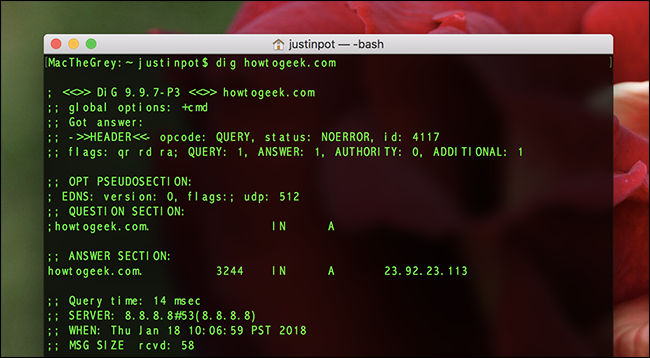
Se você não vir o novo endereço IP, considere alterar as configurações de DNS em seu Mac e limpar o cache novamente.
Para um método mais global (não específico do site), você também pode confirmar se o cache foi redefinido com o Console, que pode ser encontrado em Aplicativos> Utilitários ou usando o Spotlight. Com seu sistema destacado no painel esquerdo, digite “mDNSResponder” na caixa de pesquisa, pressione Enter, digite “Tamanho do cache” ao lado da primeira consulta e pressione Enter novamente. Como isso:
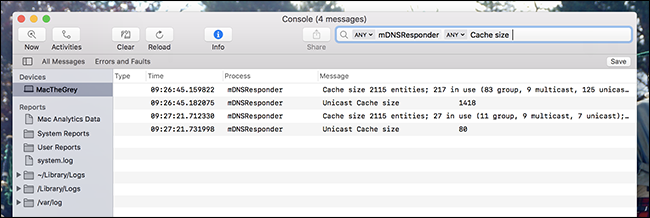
Agora, com a janela do console ainda aberta, volte para a janela do Terminal e execute o seguinte comando:
sudo killall -INFO mDNSResponder
Você deve ver o tamanho do cache DNS destacado na janela do console. Agora execute este comando:
sudo killall -HUP mDNSResponder
E então, execute este comando mais uma vez:
sudo killall -INFO mDNSResponder
Você deve ver a alteração do tamanho do cache na janela do console. Na captura de tela acima, você pode ver que o tamanho do nosso cache mudou consideravelmente após a emissão dos comandos.


